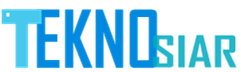TEKNOSIAR.COM – Cara Mudah Menghapus Akun Google di HP Samsung Samsung adalah perusahaan teknologi multinasional yang berkantor pusat di Korea Selatan. Perusahaan ini terkenal karena berbagai produk elektroniknya, seperti ponsel pintar, televisi, peralatan rumah tangga, perangkat audio, komputer, dan banyak lagi.
Samsung didirikan pada tahun 1938 oleh Lee Byung-chul sebagai perusahaan perdagangan. Seiring berjalannya waktu, perusahaan ini berkembang menjadi salah satu produsen elektronik terbesar di dunia. Samsung memiliki berbagai divisi bisnis, termasuk Samsung Electronics, yang merupakan divisi yang paling dikenal dan menghasilkan sebagian besar pendapatan perusahaan.
Ponsel pintar Samsung, yang termasuk dalam seri Galaxy, telah menjadi salah satu produk terpopuler dari perusahaan ini. Samsung juga merupakan salah satu pesaing utama dalam industri televisi, di mana mereka menawarkan berbagai jenis televisi dengan teknologi terkini, seperti layar QLED dan OLED.
Selain itu, Samsung juga memiliki divisi bisnis lainnya, termasuk solusi IT dan komunikasi, peralatan rumah tangga, semikonduktor, layar, kamera, peralatan medis, dan banyak lagi. Perusahaan ini terus berinovasi dan berinvestasi dalam penelitian dan pengembangan teknologi baru.
Samsung memiliki jangkauan global yang luas dan telah memperluas bisnisnya ke berbagai pasar di seluruh dunia. Perusahaan ini dikenal karena kualitas produknya dan sering menjadi pemimpin pasar dalam berbagai kategori produk elektronik.
Namun, penting untuk dicatat bahwa informasi ini akurat hingga September 2021, dan mungkin ada perkembangan terbaru tentang Samsung setelah tanggal tersebut.
Cara Menghapus Akun Google di HP Samsung
Berikut adalah langkah-langkah untuk menghapus akun Google di HP Samsung:
- Buka menu “Pengaturan” di HP Samsung Anda. Anda dapat menemukan ikon Pengaturan di layar beranda atau di laci aplikasi.
- Gulir ke bawah dan temukan opsi “Akun” atau “Akun dan Sinkronisasi”. Ketuk opsi tersebut.
- Di dalam menu “Akun”, Anda akan melihat daftar akun yang terhubung dengan HP Samsung Anda, termasuk akun Google Anda. Ketuk akun Google yang ingin Anda hapus.
- Setelah Anda memilih akun Google, Anda akan melihat opsi “Hapus akun” atau “Hapus akun ini”. Ketuk opsi tersebut.
- Anda akan menerima peringatan bahwa menghapus akun Google akan menghapus semua data yang terkait dengan akun tersebut dari perangkat. Jika Anda yakin ingin melanjutkan, ketuk “Hapus akun” untuk mengonfirmasi.
- Setelah itu, HP Samsung Anda akan menghapus akun Google yang terkait. Proses ini mungkin memerlukan beberapa saat tergantung pada jumlah data yang perlu dihapus.
Harap diingat bahwa dengan menghapus akun Google dari HP Samsung Anda, Anda akan kehilangan akses ke layanan Google yang terkait, seperti Gmail, Google Drive, dan Google Play Store, kecuali jika Anda masuk kembali dengan akun Google lainnya atau membuat akun baru. Pastikan untuk membackup data penting sebelum menghapus akun Google Anda.
Cara Menambahkan Akun Google di HP Samsung
Berikut adalah langkah-langkah untuk menambahkan akun Google di HP Samsung:
- Buka menu “Pengaturan” di HP Samsung Anda. Anda dapat menemukan ikon Pengaturan di layar beranda atau di laci aplikasi.
- Gulir ke bawah dan temukan opsi “Akun” atau “Akun dan Sinkronisasi”. Ketuk opsi tersebut.
- Di dalam menu “Akun”, Anda akan melihat opsi “Tambahkan akun” atau “Tambahkan akun baru”. Ketuk opsi tersebut.
- Anda akan melihat daftar penyedia layanan yang dapat Anda tambahkan. Pilih “Google” atau “Google Account” dari daftar opsi.
- Setelah itu, Anda akan diminta untuk memasukkan alamat email Google Anda. Ketikkan alamat email Google yang ingin Anda tambahkan, lalu ketuk tombol “Berikutnya”.
- Selanjutnya, Anda akan diminta untuk memasukkan kata sandi akun Google Anda. Masukkan kata sandi dengan benar, lalu ketuk tombol “Berikutnya”.
- Jika pengaturan verifikasi dua langkah diaktifkan untuk akun Google Anda, Anda mungkin akan diminta untuk memasukkan kode verifikasi tambahan yang dikirimkan melalui SMS atau aplikasi autentikasi. Ikuti instruksi yang diberikan untuk menyelesaikan proses verifikasi.
- Setelah Anda memasukkan kode verifikasi (jika diperlukan), Anda akan melihat beberapa opsi sinkronisasi yang dapat Anda atur. Anda dapat memilih untuk menyinkronkan kontak, kalender, email, dan lainnya. Pilih opsi sinkronisasi yang diinginkan, lalu ketuk tombol “Berikutnya” atau “Selesai”.
- Akun Google Anda akan ditambahkan ke HP Samsung Anda. Anda dapat melihatnya dalam daftar akun yang terhubung di menu “Akun”.
Setelah Anda menambahkan akun Google, Anda akan dapat menggunakan berbagai layanan Google yang terkait, seperti Gmail, Google Drive, Google Play Store, dan lainnya di HP Samsung Anda.